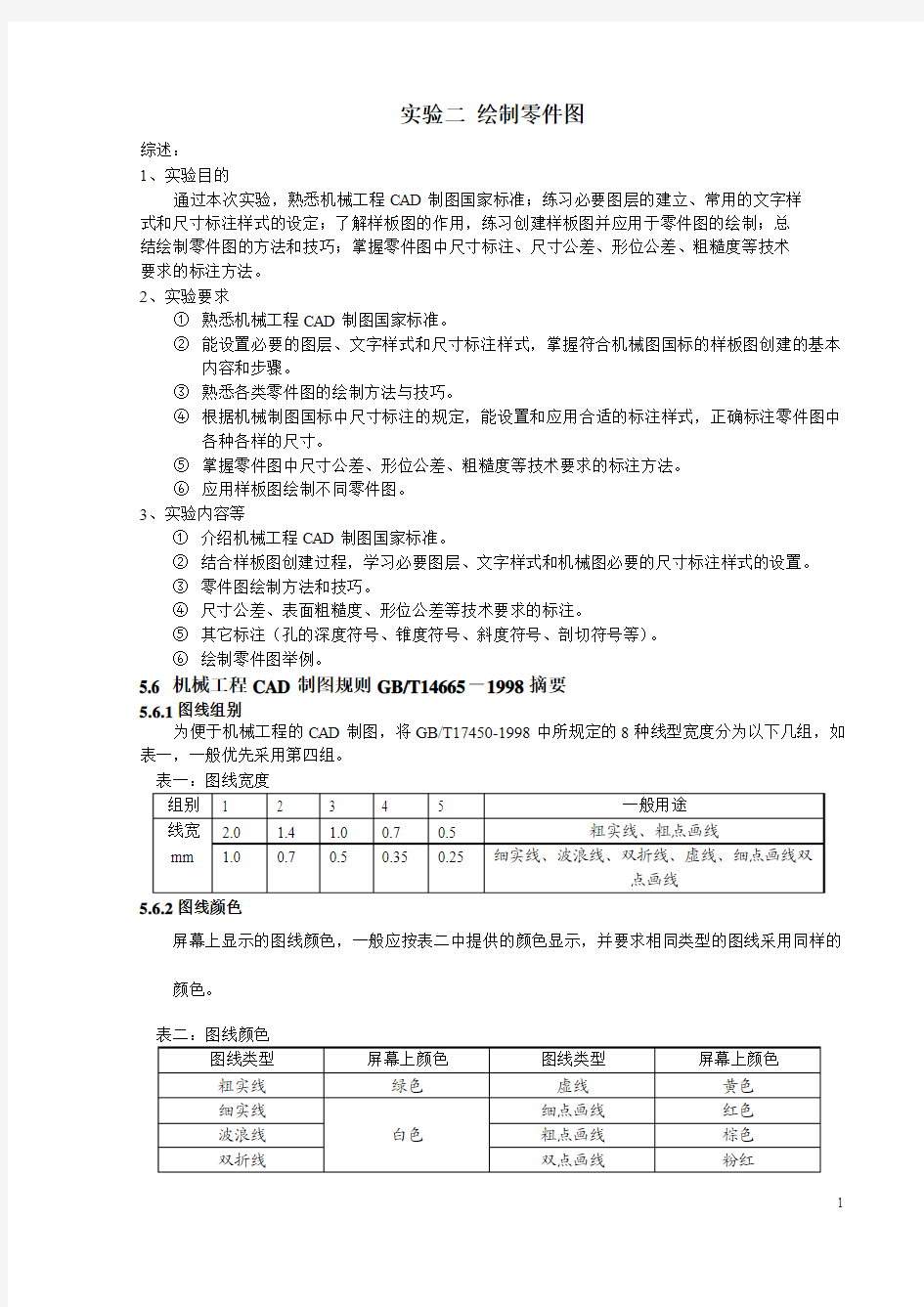
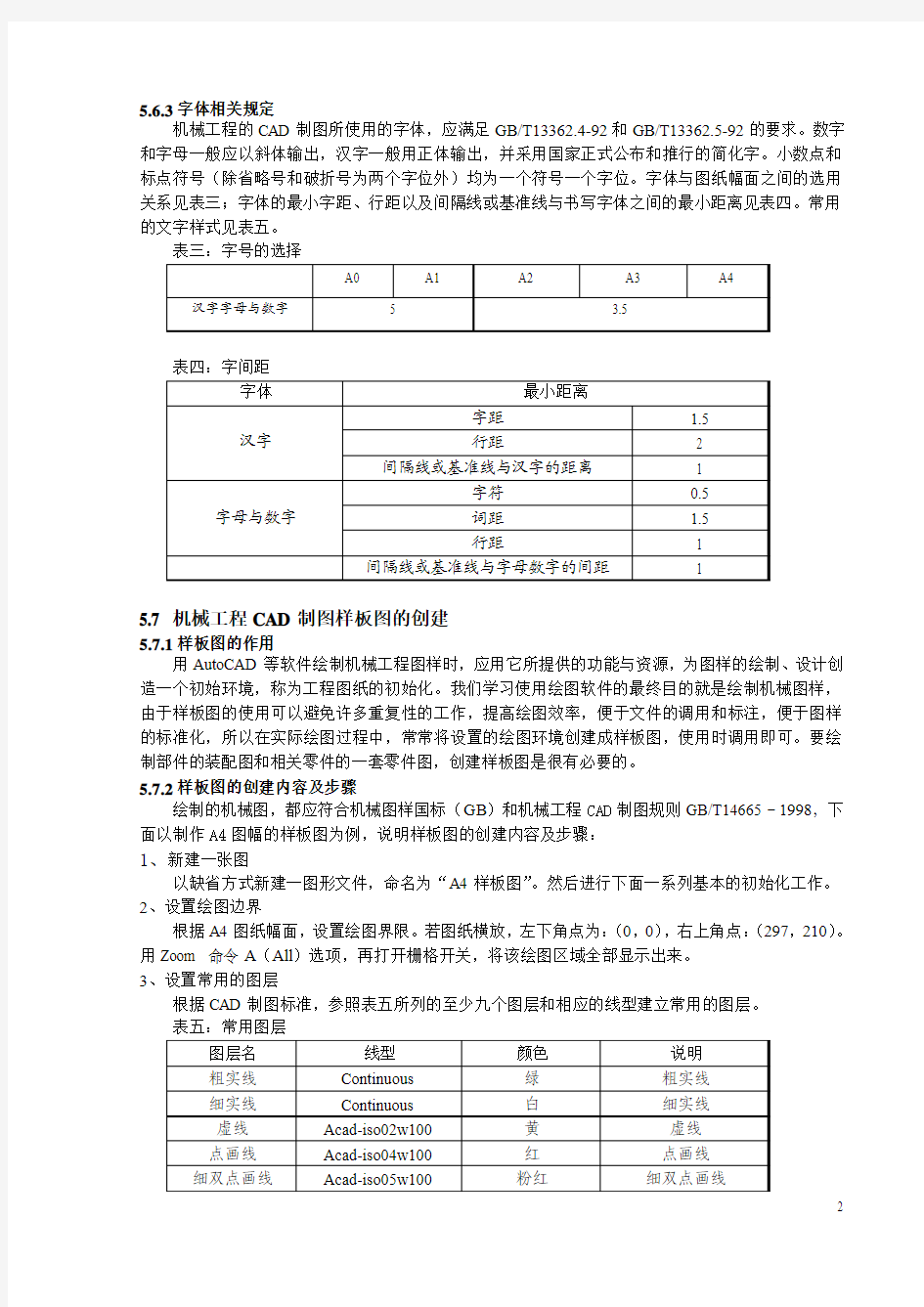
实验二绘制零件图
综述:
1、实验目的
通过本次实验,熟悉机械工程CAD制图国家标准;练习必要图层的建立、常用的文字样
式和尺寸标注样式的设定;了解样板图的作用,练习创建样板图并应用于零件图的绘制;总
结绘制零件图的方法和技巧;掌握零件图中尺寸标注、尺寸公差、形位公差、粗糙度等技术
要求的标注方法。
2、实验要求
①熟悉机械工程CAD制图国家标准。
②能设置必要的图层、文字样式和尺寸标注样式,掌握符合机械图国标的样板图创建的基本
内容和步骤。
③熟悉各类零件图的绘制方法与技巧。
④根据机械制图国标中尺寸标注的规定,能设置和应用合适的标注样式,正确标注零件图中
各种各样的尺寸。
⑤掌握零件图中尺寸公差、形位公差、粗糙度等技术要求的标注方法。
⑥应用样板图绘制不同零件图。
3、实验内容等
①介绍机械工程CAD制图国家标准。
②结合样板图创建过程,学习必要图层、文字样式和机械图必要的尺寸标注样式的设置。
③零件图绘制方法和技巧。
④尺寸公差、表面粗糙度、形位公差等技术要求的标注。
⑤其它标注(孔的深度符号、锥度符号、斜度符号、剖切符号等)。
⑥绘制零件图举例。
5.6 机械工程CAD制图规则GB/T14665-1998摘要
5.6.1图线组别
为便于机械工程的CAD制图,将GB/T17450-1998中所规定的8种线型宽度分为以下几组,如表一,一般优先采用第四组。
表一:图线宽度
5.6.2图线颜色
屏幕上显示的图线颜色,一般应按表二中提供的颜色显示,并要求相同类型的图线采用同样的颜色。
表二:图线颜色
5.6.3字体相关规定
机械工程的CAD制图所使用的字体,应满足GB/T13362.4-92和GB/T13362.5-92的要求。数字和字母一般应以斜体输出,汉字一般用正体输出,并采用国家正式公布和推行的简化字。小数点和标点符号(除省略号和破折号为两个字位外)均为一个符号一个字位。字体与图纸幅面之间的选用关系见表三;字体的最小字距、行距以及间隔线或基准线与书写字体之间的最小距离见表四。常用的文字样式见表五。
表三:字号的选择
表四:字间距
5.7 机械工程CAD制图样板图的创建
5.7.1样板图的作用
用AutoCAD等软件绘制机械工程图样时,应用它所提供的功能与资源,为图样的绘制、设计创造一个初始环境,称为工程图纸的初始化。我们学习使用绘图软件的最终目的就是绘制机械图样,由于样板图的使用可以避免许多重复性的工作,提高绘图效率,便于文件的调用和标注,便于图样的标准化,所以在实际绘图过程中,常常将设置的绘图环境创建成样板图,使用时调用即可。要绘制部件的装配图和相关零件的一套零件图,创建样板图是很有必要的。
5.7.2样板图的创建内容及步骤
绘制的机械图,都应符合机械图样国标(GB)和机械工程CAD制图规则GB/T14665-1998,下面以制作A4图幅的样板图为例,说明样板图的创建内容及步骤:
1、新建一张图
以缺省方式新建一图形文件,命名为“A4样板图”。然后进行下面一系列基本的初始化工作。
2、设置绘图边界
根据A4图纸幅面,设置绘图界限。若图纸横放,左下角点为:(0,0),右上角点:(297,210)。用Zoom 命令A(All)选项,再打开栅格开关,将该绘图区域全部显示出来。
3、设置常用的图层
根据CAD制图标准,参照表五所列的至少九个图层和相应的线型建立常用的图层。
表五:常用图层
注:①图层名也可以更换为便于区别的其它名字,如“粗实线”可以取名为“csx”层;
②各层的线宽根据表一规定选取其中一组。
③各种线型的比例值可以根据显示情况进行适当的调整
4、设置工程图样标注用的字体、字样及字号(常用字样及字高设置见表六);
如表六所示的三种字体,分别用于尺寸标注、英、中文书写和标注(如技术要求、剖切平面名称、基准名称等)。根据CAD制图标准,参照表六所列的四种文字样式和相应的字体、字号规定建立常用的文字样式。
表六:字样设置
附:
①“工程图汉字”文字样式的设置
该样式用于在工程图中注写符合国家技术标准规定的汉字(长仿宋体),如技术要求、标题栏、明细表等。
创建过程如下:
点击“格式”——“文字样式”或输入STYLE命令,弹出“文字样式”对话框如图24 所示。
单击“新建”按钮,弹出“新建文字样式”对话框,输入“工程图中汉字”样式名,单击“确定”按钮,返回“文字样式”对话框;
在“字体名”下拉列表中选择“T仿宋-GB2312”字体(注意不要选成“T@仿宋-GB2312”字体);在“高度”编辑框中设高度值为“0.00”;在“宽度比例”编辑框中设宽度比例值为“0.7”,其它使用缺省值;
单击“应用”按钮完成创建;如不再创建其它样式,单击“关闭”按钮退出“文字样式”对话框,结束命令。
图24“工程图汉字”设置对话框
②“GBX3.5”文字样式的设置
该样式用于控制工程图中所标注的尺寸数字和注写其它数字、字母,使所注数字符合国家技术制图标准。其创建过程同上,不同之处:“字体名”从下拉列表中选择“isocp.shx”字体,在宽度比例编辑框中输入值为“1”,如果数字采用斜体则在角度编辑框中输入11至15的数值,其它使用缺省值。
图25“GBX3.5”设置对话框
5、绘制图纸边界、图框和标题栏
画好图纸边界、图框和标题栏,用建好的文字样式填写标题栏中相关的不变文字。
6、设置机械图样尺寸标注用的标注样式
AutoCAD中缺省标注样式为ISO-25,不符合我国机械制图国家标准中有关尺寸标注的
规定。为此,应先设置好标注样式。如果图形简单,尺寸类型单一,设置一种即可;如果图形较复杂,尺寸类型或标注形式变化多样,应设置多种标注样式。
通常,根据机械图尺寸标注的需要,常要建立以下几种:机械图尺寸通用样式、只有一条尺寸界线的尺寸样式、非圆视图上标注直径的尺寸样式、角度尺寸样式、直径、半径尺寸样式、公差-对称、公差-不对称等。
由于设置的过程比较复杂,下面以创建符合机械图尺寸标注国标的通用样式(命名为GB)为例,说明设置的方法,其它样式设置结合不同的标签作简要介绍。
点击“格式”菜单中“标注样式”命令,打开标注样式管理器如图26所示,点击“新建”按钮,出现“创建新标注样式”对话框,输入新样式名称“GB”、选择基础样式后点击“继续”,出现如图27所示对话框,分别对其中的六个标签进行如下设置或修改:
图26 标注样式管理器
⑴“直线与箭头”标签
“尺寸线”区:颜色、线宽设置为随层,超出标记使用缺省值0,基线间距一般设为7-10(可选8),隐藏(尺寸线)选项不能打钩,即不被选中;
“尺寸界线”区:颜色、线宽设置为随层,超出尺寸线设为2-3,起点偏移量改设为0,隐藏(尺寸界线)选项同样不能选中。
说明:如果设置“只有一条尺寸界线的尺寸”样式,以上两区中的“隐藏”项就要把要隐藏的一条尺寸线、尺寸界线前选中,出现对号。
“箭头区”:即尺寸起止符号区,设置第一、第二条尺寸线和引线的箭头形式和大小。形式一般选用实心闭合,大小一般设置为3-4。
“圆心标记”区:设置圆心标记和中心线,一般设置为无,中心线另外画出。
图27 设置标注样式的“直线和箭头”标签
⑵“文字”标签
“外观”区:文字样式选择GBX3.5(预先已建好),颜色为随层,字高即字号,根据图纸界限大小选3.5或5;
“位置”区:“垂直”选“上方”,“水平”选“置中”
“从尺寸线偏移”文字编辑框确定尺寸数字底部与尺寸线间的距离,一般设为1;
“对齐”区:有水平、与尺寸线对齐、ISO标准三项,选第三则符合国际制图标准,即尺寸数字在尺寸线内时字头方向与尺寸线平行,在尺寸线外时字头永远朝上。
说明:对于“角度”尺寸样式,“位置”区:“垂直”要选“外部”,“对齐”区:选“水平”。
图28 设置标注样式的“文字”标签
⑶“调整”标签
“调整选项”区:确定当箭头或尺寸数字在尺寸界线内放不下的时候,在何处绘制箭头和尺寸数字。选第一项,它相当于以下方式的综合。
“文字位置”区:选第一项,当尺寸数字不在缺省位置时,在第二条尺寸界线旁放置尺寸数字。
“标注特征比例”区:一般使用全局比例,缺省值为1。
“调整”区:打开第二个开关。
图29 设置标注样式的“调整”标签
说明:对于“半径”或“直径”尺寸样式,可以根据标注形式的需要对“调整选项”区和“文字位置”区的选项进行调整。
⑷“主单位”标签
用于设置基本尺寸单位的格式和精度并设置尺寸数字的前、后缀。
线性标注、角度标注的单位格式分别选“小数”、“十进制度数”;通用尺寸不保留小数位数,故将“精度”选为“0”;小数分隔符选“.”,其它默认。
说明:要设置非圆视图上标注直径的尺寸样式,需在“前缀”处输入直径符号的控制码“%%C”。则用该样式标注的所有尺寸数值前都带有“?”。
图30 设置标注样式的“主单位”标签
⑸“换算单位”标签
用来设置换算单位的格式和精度并设置尺寸数字的前、后缀,该标签在特殊情况下才使用。在不设置换算单位情况下通常处于隐藏状态不必设置。
⑹“公差”标签
用来控制尺寸公差标注形式、公差值大小、公差数字的高度和位置。
通用尺寸样式“GB”不用来标注尺寸公差,故“方式”选择“无”选项,其它项不必设置。说明:另外根据公差标注需要还须建立公差-不对称和公差-对称两种样式。
设置公差-不对称样式(图31):
“方式”选“极限偏差”,“精度”保留位数与公差值中的小数点后位数一致。
“精度”下拉表中,选择“0.000”,表明保留3位小数。
上偏差:可随意输入一值,缺省状态是正值,若输负值应在数字前输入负号;
下偏差:可随意输入一值,缺省状态是负值,若输正值应在数字前输入负号;
高度比例:用来设定尺寸公差数字的高度,一般设为0.7使公差数字比尺寸数字小一号。
垂直位置列表:选“下”,使尺寸公差数字底部与基本尺寸底部对齐,符合GB。
图31 公差-不对称样式的“公差”标签
设置公差-对称样式(图32):
“方式”选“对称”,“精度”保留位数与公差值中的小数点后位数一致。
上偏差:可随意输入一正值。
高度比例:设为1,使尺寸公差数字字高与基本尺寸数字高度相等。
垂直位置列表:选“下”。
图32 公差-对称样式的“公差”标签
7、高级初始化绘图环境
用“选项”对话框修改系统的一些缺省配置选项,如圆弧显示精度、右键功能、线宽显示比例等,对绘图环境进行高级初始化;还可对常用的辅助绘图模式进行设置,包括栅格间距、对象追踪特征点、角增量等。
8、保存样板图
用QSA VE命令,弹出“图形另存为”对话框,在“保存类型”下拉列表框中选“图形样板文件(*.dwt)”选项,在“保存在”下拉列表中选择“样板”(Template)文件夹。在“文件名”文字编辑框中输入样图名称,如:“A4机械样图”。单击“保存”按钮,弹出“样板说明”对话框,在其中输入一些特征性说明的文字,单击“确定”按钮,即完成该样图的创建,把当前图形存储为AutoCAD 系统中的样板文件。
如果还想创建A0、A1等其它图幅的样板图,在此基础上可以快速创建出来。例如要创建A3的,只需通过“样板”方式,选取已建好的“A4机械样图”建一个新图,则新图中包含有“A4机械样图”的所有信息,这时通过Limits命令,输入右上角点坐标(420,297),图形界限就变为A3的图幅大小(打开栅格即可验证),但其中边框、图框大小仍没改变。此时需用编辑命令Scale将它们(不包括标题栏)放大,如图33所示,方法是:指定比例因子时用“参照”选项,参照长度输入297(长边)或210(短边),新长度输入对应的420或297,边框和图框就符合A3的图幅,其它都不必改变,即完成创建。
图33 变A4图幅为A3图幅大小
5.8 零件图绘制方法与技巧
5.8.1 零件图的作图步骤
与手工仪器作图不同,用计算机绘制零件图要遵循以下步骤进行。
1、根据零件的表达需要确定所用视图数量及排布方式,适当划分图幅,可用命令作一些辅
助线、对中符号、分区号等。
2、设置线型为中心线的图层为当前层,先画出重要位置线、对称线、中心线等基准线。
3、根据“长对正、高平齐、宽相等”的制图规则,综合运用学过的绘图命令、编辑命令及各种辅助
命令,再结合一些绘图技巧,将所需画出的所有图线画好。有时图的局部太小,可使用图形显示命令作局部放大。
4、用设置好的尺寸标注样式,运用各尺寸标注命令标注尺寸。
5、将常用符号或图形如表面粗糙度、形位公差基准代号、尺寸标注用的一些特殊符号等建成块、插
入进来,标注在适当位置。
6、用设置好的汉字字样,注写技术要求、填写标题栏。
7、进行总体检查、修改和必要的打印设置,以备绘图机、打印机输出。
5.8.2 零件图的作图方法与技巧
零件图一般采用多个视图,视图之间、每个结构不同的视图上的投影也要保证对应关系,所以,利用“长对正”或“高平齐”作图,是一种通用方法。绘图过程只要充分利用软件的各类作图工具如对象捕捉、极轴追踪、对象追踪、正交工具、图层管理、编辑命令、显示控制、构造线等命令,结合平时积累总结的绘图技巧,就能够快速、准确地绘制出图形。
以下是对不同类型的零件绘制方法和技巧的总结,供参考。
1、轴套类零件图
轴套类零件的主体是同轴回转体,常带有键槽、轴肩、退刀槽、倒角、圆角等小结构,一般采用主视图、剖面图、局部放大视图等表达方法。
绘制轴套类零件图主视图有3种方法:
①用直线命令、正交工具和对象追踪绘制。
画图时要根据图中标注的尺寸,计算出线段的长度先画出一半,另一半镜像产生;通常先画主要结构,再画圆角、倒角等细节。
②用偏移、修剪命令绘制。
该方法不必计算,直接输入偏移距离就行。画图时要将轴分成几段,实行分段偏移,偏移后马上修剪的技巧,防止偏移生成图线过多,修剪时过于混乱容易修剪错误。
③综合运用以上两种方法绘制。
画出了主视图以后,画断面图时,为了减少尺寸输入,可以先将断面图画在主视图内,再复制圆和键槽,最后再删除主视图内的圆。
画局部放大图的方法是,从主视图中复制出要放大的图线,再用缩放命令将其放大,用样条曲线命令画波浪线,修剪完成作图。
2、盘盖类零件图
画基本盘盖类零件时,画出一个图以后,要利用“高平齐”画另一个视图,以减少尺寸输入;对于对称图形,先画出一半,镜像生成另一半。
复杂的盘盖类零件图中的相切圆弧有3种画法:画圆修剪;圆角命令;作辅助线。
3、叉架类零件
叉架类零件的形状一般都比较复杂,包括支架,吊架,拨叉,连杆,摇臂等。虽然形状
复杂,但都可以分为固定、工作、连接3部分。画图关键是要按部分绘制,化整为零,化繁为简,先画主体再画细节,每一部分都不会比前面画过的平面图形复杂很多。当用多个视图表示零件形状时,要注意利用“长对正、高平齐、宽相等”的投影规律作图,以减少尺寸输入。
对于零件中的倾斜结构,一般应按水平或垂直位置画出,再将它们旋转到要求位置。当用多个视图表示零件形状时,不一定要从主视图画起,应当从反映主体端面实形的视图画起。
4、箱体类零件图
箱体类零件图是各类零件中最复杂的一种。如果一条线一条线地画,很难提高效率,也容易出错。画图关键是要做好形体分析,将整个零件划分为几个部分,然后以每一部分为基本单元,进行分析、作图、标注尺寸等。
该类零件一般也用多个视图表达,为减少尺寸输入,避免重复分析和计算尺寸,最好利用投影规律,以基本体为单元,将有该基本体投影的视图一起画,画完基本体以后,再用修剪、延伸等命令修改结合部位的图线。
如果画完一个视图,再画另一个视图,会有如下缺陷:
①画出全部图形以后,图线太多,影响追踪作图。
用追踪作图,不仅可以减少尺寸输入,还可以在“长对正、高平齐、宽相等”的作图过
程中检查错误。
②有的图线必须画出基本体的端面投影以后才能确定位置或长度,例如倾斜线、圆弧上
的交点等。
画复杂的零件图,要先画主体,再画圆角和倒角等细节。另外,根据作图需要,适时关闭/打开相应的图层也是必须要掌握的技巧。例如绘制剖面线以前要先关闭中心线层,以免中心线干扰选择填充边界;标注尺寸时要先关闭剖面线层,以免在剖面线影响端点的捕捉;对螺纹孔的剖视图填充剖面线时关闭细实线层,选择填充边界后再打开,可快速实现剖面线按照要求穿越螺纹小径线。5.8.3 零件图的编辑修改
绘制完毕,还要有对图形进行修改,对图线进行整理的过程。比如个别的线段、尺寸等实体不在相应图层或线型比例、标注样式不合适,中心线过短或超出图形过长,两条中心线相交不是画和画相交,等等。这些都属编辑、修改之列。下列方法是比较快捷、方便的方法。
1、用特性匹配功能进行特别编辑
特性匹配功能可把作为源实体的颜色、图层、线型、线型比例、线宽、文字样式、标注样式、剖面线等特性复制给其它实体。比如画图过程没有严格按照图层绘制,可以统一对所有图线进行整理,用某个实体去格式化其它与之同层的对象。用法与Word中“格式刷”的功能和用法相近,
选中源实体,单击标准工具栏中的图标后去“刷”要修改的目标物体。
2、用夹点功能进行快速编辑
夹点功能可以快速完成在绘图过程中常用的STRETCH、MOVE、ROTA TE、SCALE、MIRROR 等编辑命令的操作,能更加快速修改图形。使用方法是单击对象,对它出现的夹点直接进行拉伸、移动等编辑操作。
3、用“特性(PROPERTIES)”对话框全方位编辑修改
特性(PROPERTIES)对话框可以随时对任意单个或多个实体进行全方位编辑修改。用法是单
击标准工具栏中的按钮,出现“特性”对话框(图34 所示),选中任意实体(单个或多个),在该对话框中对其进行全方位的修改。
图34 特性对话框
5.9 零件图的标注
5.9.1零件图的尺寸标注
零件图尺寸标注前要对零件做形体分析,以基本体为单位进行标注。标注完一个基本体,再标注另一个基本体。对每一基本体也要分析,运用已经建立好的标注样式,根据尺寸类型选择尺寸样式,标注其三个方向(或轴向、径向两方向)的定位尺寸和定形尺寸,要在反映端面实形的视图上集中标注端面尺寸,在另外一个视图上标注厚度尺寸;在反映位置特征明显的视图上,集中标注2个方向的定位尺寸。标注时注意从里向外先标小尺寸,再标尺寸。标注完,根据需要进行整理,例如用编辑标注文字命令调整尺寸数字、尺寸线的位置,用打断命令打断穿过尺寸数字的线段。以下是较特殊标注的标注方法,供参考。
1、标注非圆视图的直径
投影为圆或圆弧的直径尺寸可以用直径标注命令标注,且在尺寸数字前面自动加上前缀?,而非圆视图的直径尺寸则不能使用直径标注命令,但用线性标注命令标注时数字前不出现前缀?。有如下两种方法可以解决:
①用线性标注命令标注,当出现命令提示 [多行文字(M)/文字(T)/角度(A)/水平(H)/
垂直(V)/旋转(R)]各选项时,输入多行文字或文字选项的关键字M或T,之后从键盘输入前缀?的控制代码%%C及尺寸数字。
②专门设置一种尺寸标注样式,在标注样式管理器“主单位标签”的前缀一栏,为线性尺寸设置上前缀“%%C”,则用线性标注命令标注时,在尺寸数字前面自动添加前缀?。
2、标注只有一条尺寸界限的尺寸
对于只画出一半或一部分的对称图形、局部剖视图、半剖视图,局部视图,标注的尺寸只能有一条尺寸界限、一个箭头。
如果这类尺寸多,可对这类尺寸专门设置“只有一条尺寸界线的尺寸”标注样式(见前面样板图标注样式设置部分),在机械图尺寸标注通用样式“GB”的基础上建立。方法是在标注样式对话框的“直线与箭头”标签隐藏其中几项,一般隐藏尺寸线1、尺寸界线1,或者隐藏尺寸线2、尺寸界线2。通常AutoCAD将标注尺寸时先捕捉的一端称为尺寸线1、尺寸界线1,后捕捉的一端称为尺寸线2、尺寸界线2。标注时,图形中如果捕捉不到隐藏的那条尺寸界线的位置时,其位置可以随意确定,此时尺寸数字用“T”选项输入;要注意使尺寸线略超过对称中心线。
如果这类尺寸很少,可以不必设置标注样式,直接标注完整的尺寸,然后将尺寸分解(打散),删除一个箭头,再用拉长、打断或夹点编辑来调整尺寸线的长度。
5.9.2标注零件图的技术要求
零件图的技术要求包括:尺寸公差、表面粗糙度、形位公差、说明文字。一般用建好的标注样式或者用线性标注命令的“文字(T)”或“多行文字(M)”选项标注尺寸公差,用插入带属性的图块标注表面粗糙度,用快速引线命令标注形位公差。
1、标注尺寸公差
在机械图中,尺寸公差有图35 所示的三种标注形式,可以分别采用不同的标注方法。
图35尺寸公差标注的不同形式
第一种方法是设置好标注样式进行标注。
例如图中左边的两种形式,分别可以用前面所设置的“公差-不对称”、“公差-对称”直接标注。
需要说明的是:①当标注另外上下偏差值的尺寸时,应使用尺寸标注样式中的“替代”选项进行标注,偏差值的精度要用公差的精度控制;或者直接标注,再在“特性”对话框中对上下偏差值单独修改;②如果标注数值不使用尺寸测量值,而是重新指定尺寸数字,可在修改命令中选文字选项打开多行文字编辑器输入新值。
第二种方法是通过尺寸标注命令的“多行文字(M)”或“文字(T)”选项,直接输入尺寸与公差值。
例如图35中第一种形式的标注方法:调用“多行文字(M)选项后,显示【多行文字编辑器】对话框(如图36),删除代表默认值的尖括号“<>”,输入:%%C44+0.001^-0.002,按下鼠标左键,拖黑+0.001^-0.002,单击堆叠/取消堆叠按钮,即得所需样式,但下偏差与基本尺寸数字是在垂直方向沿中间对齐,而不是底端对齐。
图36 用多行文字编辑器对话框输入公差
图35中第二、第三种形式的标注都可以直接调用线性、对齐、直径、半径等尺寸标注命令的“M”或“T”选项,在命令行提示下直接输入“%%C44±0. 200”、“%%C36k6”。同样,装配图中的公差配合标注“?15H7/f6”也是输入“%%C15H7/f6”,如果后者要用分数形式,按下鼠标左键,拖黑“H8/h6”,单击按钮(堆叠/取消堆叠)。
提示:尖括号,<>代表AutoCAD自动测量的尺寸数字,可以删除<>,输入新的数值,也可以在<>前面、后面添加其他内容。
2、标注表面粗糙度
由于AutoCAD没有提供用于标注表面粗糙度的命令,用图块和图块属性是标注表面粗糙度的最有效方法,它需要综合运用图块的操作命令。
表面粗糙度符号的画法国标有专门的规定,大小由三角形的高度尺寸H和整体高度来控制。为便于以后插入图块时的比例计算以及标注时与字体高度的统一,我们建块时将H定为5mm,为标准字高3.5的1.4倍。
【例8】绘制表面粗糙度符号,如图5-37所示
分析:如果直接画一个正三角形高度为5的三角形表面粗糙度符号,需要进行计算。所以先画一个任意大小的正三角形,再用SCALE将其缩放到所要求的尺寸比较快捷。
⑴用正多边形命令,画任意大小的圆内接正三角形(注意打开正交工具,移动鼠标,使BC
边处于水平位置)。
⑵用分解命令将正三角形分解,复制AB边得到BD,将BD边拉长为原来的1.1倍。
⑶用比例缩放命令,将三角形高度AE变为5mm。(注意指定比例因子时调用“参照(R)”
选项;指定参照长度
AE缩放以后的长度。
画完图5-37d所示的表面粗糙度符号,可在此基础上绘制其它表面粗糙度符号如图38。图b 通过点击菜单【绘图】-【圆】-【相切、相切、相切】,画与三角形相切的圆,再删除水平边得到。
(a ) (b) (c) (d)
图5-37
图38
②将表面粗糙度符号创建为带属性的图块
绘制好的符号定义为图块后,可以用两种方法输入参数值。
第一种方法是插入符号后,用单行文字命令单个输入表面粗糙度值,该方法需要用户每
次指定文字的插入点,并要旋转文字的角度。
第二种方法就是将创建带属性的图块,在插入图块的同时可以输入表面粗糙度参数值。
对经常使用的表面粗糙度符号,定义为带属性的图块进行标注最方便、快捷。
表面粗糙度一般都标注轮廓算术平均偏差Ra。下面以标注Ra为例介绍表面粗糙度的标注方法。【例9】定义表面粗糙度图块的属性:
(1)单击菜单【绘图】-【块】-【定义属性】,显示【属性定义】对话框,如图39所示。在【属性】区输入各属性值。
(2)在【标记】文本框中输入“Ra”,则在表面粗糙度符号上显示标记“Ra”,它代表表面粗糙度值的填写位置,插入带属性的图块时,输入的值将代替该标记。
在【提示】文本框中输入“输入表面粗糙度Ra的值”,则在插入块时,命令行出现提示“输入表面粗糙度Ra的值:”。
在【值】文本框中输入“6.3”,则表面粗糙度默认值为6.3,提示用户此时可以输入另
外的表面粗糙度值。
以上三项分别对应图块的三个属性:标记、提示、值。
图39 属性定义对话框
(3)在【文字选项】区设置文字选项。
设置文本选项要注意:由于Ra数值长度不固定,为避免数字与表面粗糙度符号的长边线相交,应当将数字设置为右对齐;按国标规定,符号高度H=5,数字高度约等于符号高度H的0.7倍,因而字体高度设定为3.5。
(4)用创建附属块命令(Block)打开“块定义”对话框(图40),用捕捉方式选取符号
尖端为拾取点,将符号和属性一起确定为选择对象,即完成带属性的粗糙度符号的块创建。
图40 图41
提示:
图41中1所示属性块的建立只能用于尖端朝下和尖端朝右的标注,如果标注尖端朝左和朝上的,数字朝向就不符合要求。解决办法是再建一个包含相同属性的2形式的属性块。
3、标注形位公差
虽然AutoCAD提供了一个专门标注形位公差的命令,但由于形位公差符号都带有引出线,使用该命令还需另外再添加指引线。更快捷的标注方法是直接用快速引线命令,它可以同时标注出引出线和形位公差。
需要注意的是在命令行提示“指定第一个引线点或[设置(S)]<设置〉”时,要回车,打开【引线设置】对话框先进行设置,单击【注释】标签,选中其中【公差】选项,使其左面的小方框中出现小黑点,如图42所示。如果要对引线、箭头、引线转折形式等进行设置,可通过【引线和箭头】标签进行修改,如图43所示。
图42 引线设置对话框注释标签
图43 引线设置对话框的引线和箭头标签
对于形位公差中的基准符号标注,可以参照表面粗糙度的标注方法,定义为图块或带属性的图块,插入到图中。
提示:
①绘制基准符号时,横线的宽度约是粗实线宽度的两倍,可以用多线段命令,将横线直接画为粗
实线宽度两倍的直线;连接线和圆都是细实线宽度。
②基准符号中字母的字头始终向上,可将符号单独建块,再用单行文字命令输入基准字母。或定
义多个带属性的基准符号
4、其它标注
零件图中除了上述标注之外,还常常出现其它标注。例如,锥度符号、斜度符号、剖切符号、孔的尺寸简化标注中的深度符号等等。如果标注部位较多,则最好专门将它们绘制出来,然后建成块插入使用比较方便;如果是个别的标注,则无须建块,甚至无须重新专门绘制,打开包含这些标注的某个图形文件,选中之后复制、粘贴过来就行。
提示:剖切符号按照机械图绘制要求应当比粗实线宽,宜用多义线命令绘制。
10 零件图绘制举例
【例10】绘制如图44所示的“阀体”零件图
作业要求:图幅:A3,比例:1:1(按尺寸绘图)
图44 阀体零件图
参考步骤:
⑴用NEW命令,采用“样板”方式从样板库中选择自己已经建好的“A3样板”文件新建一张图。
⑵设置绘图环境,比如在已有的“GB”标注样式基础上设置“直线”、“圆与圆弧引出”
等标注样式。
⑶用保存命令指定路径保存该图,图名为“阀体”。
⑷设“0”图层为当前图层。在该图层上,用XLINE,OFFSET命令画基准线,搭图架(可
用所有点画线及主视图底线为基准线和图架线)。
⑸换“粗实线”图层为当前层。在该图层上,用所需的绘图命令,编辑命令(注意整体或局部对
称处均可只画一半,另一半用镜像获得),以适当的尺寸输入方式最快捷地绘制主,俯,左三视图中所有粗实线,要确保三视图间的投影规律。
⑹换“细实线”图层为当前图层。在该图层上,用适当的绘图命令和最快捷的编辑命令绘制图中
所有细实线。
⑺换“点画线”图层为当前图层。在该图层上,用LINE命令绘制图中所有点画线。
⑻关闭“0”图层,或用ERASE命令删去所有图架线。用MOVE平移图形,使布局匀称并留足标注
尺寸的地方。
⑼换“剖面线”图层为当前图层。在该图层上,用BHATCH命令中的“用户定义”类型绘制图中
“金属材料”剖面线,剖面线的“比例”即间距输入“4”左右,“角度”输入“45”或“-45”。
提示:主视图,左视图中的剖面线应分两次分别填充,这样两者剖面线是相互独立的,不影响今后移动图形或进行其它编辑。
⑽换“尺寸”图层为当前图层。在该图层上,用所设标注样式及尺寸标注命令标注图中尺寸。对于俯视图中螺孔尺寸引线下的文字,可用单行文本命令注写;对于主视图中的两处引出标注尺寸可用引线命令标注,也可用PLINE命令画线,再用单行文本命令注写文字。尺寸标注错误或尺寸数字位置不合适时,应注意使用相应的尺寸标注修改命令进行修改。
⑾用插入块命令插入已创建好的带有属性的图块粗糙度符号(插入时应注意用转角来控制插入符号的方向,比例值大小一般不用改变,只是图形右上角统一标注时用1.4倍)。
⑿检查并用有关修改命令修改错处,存盘(绘图中应经常使用该命令),完成绘图。
⒀根据需要用“另存为”将所绘图形存入软盘。
同样,用NEW命令,采用“样板”方式从样板库中选择自己创建好的“A4样板”文件新建两张图,绘制阀杆、阀填料压盖的零件图(图45和图46)。经修改无误后存盘以备下一个实验使用。
图45 阀杆零件图
图46 填料压盖零件图
实验习题
1、练习绘制图47所示轴的零件图,并标注尺寸。
图47 轴的零件图
2、练习绘制图48所示的带轮零件图,并标注尺寸。
图48 带轮零件图
3、练习绘制图49所示铣刀头座体的零件图,并标注尺寸。
图49 铣刀头座体零件图
附加题:综合相关知识,绘制图3所示的传动轴零件图,并将制作好的源文件保存为“3.dwg”。(50分) (注:如果尺寸看不清楚,可以使用“AutoCAD DWF Viewer”详细查看“素材”文件夹下的“A-3.dwf”文件。) 图3 要求 1.设置相关图层以及图层特性,图中的文字、尺寸、符号、视图轮 廓线、剖面线、中心线等,要放在单独的图层内。 2.设置相关的尺寸样式、文字样式等,并对各视图精确标注尺寸、
公差和技术要求。 3.数字与字母的字体统一为“gbeitc.shx,gbcbig.shx”;汉字的 字体统一为“gbenor.shx,gbcbig.shx”。 4.标注零件图粗糙度时,需要以属性块的形式进行标注。 5.配置A3图框并设置相应图纸尺寸的打印页面(所需图框文件为 “素材”文件夹下的“A3-H.dwg”)。 附加题:综合相关知识,绘制如下图1所示的蜗轮轴零件视图。(50分)(注:如果尺寸看不清楚,可以使用“AutoCAD DWF Viewer”详细查看“素
材”文件夹下的“B-03.dwf”文件。) 图1 要求 1、设置相关图层以及图层特性,图中的文字、尺寸、符号、视图轮廓线、剖面线、中心线等,要放在单独的图层内。 2、设置相关的尺寸样式、文字样式等,并对各视图精确标注尺寸、公差和技术要求。 3、数字与汉字的字体统一为“gbeitc.shx,gbcbig.shx”和“gbenor.shx,gbcbig.shx”。 4、在标注零件图粗糙度时,需要以属性块的形式进行标注。 5、配置A3图框,所需图框文件为“素材”文件夹下的“A3-H.dwg”。 附加题:综合相关知识,绘制下图1所示的连接杆零件系列视图。(50分) (注:如果尺寸看不清楚,可以使用“AutoCAD DWF Viewer”详细查看“素材”文件夹下的“A-03.dwf”文件。)
第九单元典型零件图的绘制 一、典型例题 学习要求: ●通过综合例题的训练,巩固前面所学的知识,并做到综合运用。 绘制三通管零件图。 图9-1 三通管零件图 绘制要求: 1.按1 :1比例绘制如图9-1所示的“三通管零件图”,并以文件名为“三通管零件.dwg”保存。 2.按表9-1设置图层,作图时各图素按不同用途置于相应图层中。 3.表面粗糙度符号做成外部块。技术要求,字号为5,字体为仿宋体,技术要求内容,字高为3,字体为仿宋体。 1.新建文件
选择菜单“文件”→“新建”命令,弹出“AutcAD 2002今日”对话框,选择“创建图形”选项卡,单击“使用向导”选项,建立图纸尺寸为420mm×297mm的新图形文件。 2.保存文件 选择菜单“文件”→“另存为”命令,把新建的图形文件保存为“三通管零件.dwg”,在“位置”下拉列表中选择d:\my documents作为保存文件的位置。 3.设置图层 选择菜单“格式”→“图层”命令,弹出“图层特性管理器”,按照表9-l所示设置图层。4.设置文字样式 选择菜单“格式”→“文字样式”命令,弹出如图8—l所示的“文字样式”对话框。输入样式名为“技术要求”,“字体”选为“仿宋体”,其余选项不变。 5.绘制三通管零件图 打开“三通管零件.dwg”文件,选择“对象特性”工具栏中的图层管理下拉列表。设置“中心线”层为当前层,选用“直线”命令绘制图形水平和垂直方向中心线。然后将“0”层设为当前层,开始零件图轮廓线绘制。 ●绘制三通管主视图 图9-2所示为三通管主视图,该图主要对象上下、左右对称。这些轮廓线主要调用“直线”、“镜像”、“偏移”、“修剪”等绘图命令。 图9-2 三通管主视图 (1)首先绘制图9-2中主要字母,标注部分轮廓(左上角,图四分之一部分) 命令:1ine 指定第一点:(选择“最近点”捕捉命令捕捉图9-2中的点A) 指定下一点或[放弃(U)]:@0,43 (至点B) 指定下一点或[放弃(U)]:@8,0 (至点C) 指定下一点或[闭合(C)/放弃(U)]:@0,一18 (至点D) 指定下一点或[闭合(C)/放弃(U)]:@47,0(至点E) 指定下一点或[闭合(C)/放弃(U)]:@0,25 (至点F) 指定下一点或[闭合(C)/放弃(U)]:@一15,0(至点G) 指定下一点或[闭合(C)/放弃(U)]:@0,7(至点H) 指定下一点或[闭合(C)/放弃(U)]:@12,0(至点L) 指定下一点或[闭合(C)/放弃(U)]:@0,3(至点1) 指定下一点或[闭合(C)/放弃(U)]:@5,0(至点K)
-------------------------------------密-----------------------封-----------------------线--------------------------------- 班级___________ 考场__________ 姓名______________ 学号_________ 徐工技校2011至2012学年度第二学期 《机械制图》期终考试试题库(零件图、装配图) 一、填空题(每空1分) 第九章 零件图 1. 主视图的投影方向应该能够反映零件的 。(难度:A ) 2. 和 公差简称为形位公差(难度:A ) 3. 尺寸公差带是由 和 两个要素组成。 确定公差带位置, 确定公差带大小。(难度:A ) 4. 配合有 和 两种基准制。配合分成间隙配合 、 和 三类。(难度:A ) 5. 允许尺寸变动的两个 称为极限尺寸。(难度:A ) 6. 极限与配合在零件图上的标注,其中一种形式是在孔或轴的基本尺寸后面注出基本偏差代号和公差等级,这种形式用于 的零件图上。第二种形式是在孔或轴的基本尺寸后面,注出偏差值,这种形式用于 的零件图上。第三种是在孔或轴的基本尺寸后面,既注出基本偏差代号和公差等级,又同时注出上、下偏差数值,这种形式用于 的零件图上。(难度:B ) 7. 形位公差的框格用 线绘制,分成 格或多格 。(难度:A ) 8. 按作用不同,可将基准分为 基准和 基准。(难度:A ) 9. 基孔制的孔(基准孔)的基本偏差代号用 符号表示,其基本偏差值为 。基轴制的轴(基准轴)的基本偏差代号用 符号表示,其基本偏差值为 。(难度:A ) 10. 基本偏差是决定公差带相对零线位置的 。(难度:A ) 11. 外螺纹的规定画法是:大径用 表示;小径用 表示;终止线用 表示。(难度:A ) 12. 当被连接零件之一较厚,不允许被钻成通孔时,可采用 连接。(难度:A ) 13. 剖切平面通过轴和键的轴线或对称面,轴和键均按 形式画出,键的顶面和轮毂键槽的底面有间隙,应画 条线。(难度:A ) 14. Tr40×14(P7)LH-8e-L 的含义_____________________________________________(难度:B ) 15. 模数大,齿距 ,齿厚、齿高也随之 ,因而齿轮的承载能力 。(难度:B ) 16. 螺纹的旋向有 和 两种,工程上常用 螺纹。(难度:B ) 17. 单个圆柱齿轮的剖视图中,当剖切平面通过齿轮的轴线时,轮齿一律按 绘制,齿根线画成 线。(难度:B ) 18. 普通平键有 、 和 三种结构类型。(难度:B ) 19. 左旋螺纹要注写 。(难度:A ) 20. 普通平键的标记:键 GB/T1096 18×11×100表示b= mm ,h= mm ,L= mm 的A 型普通平键(A 省略不注)。(难度:B ) 第十章 装配图 1. 在装配图中,当剖切平面通过某些标准产品的组合件,或该组合件已由其他图形表达清楚时,可只画出 。(难度:A ) 2. 装配图中的明细栏画在装配图右下角标题栏的 方,栏内分格线为 线,左边外框线为 线。(难度:A ) 3. 两个零件的接触表面,只用 条共有的轮廓线表示;非接触面画 条轮廓线。(难度:A ) 4. 装配图中的 ,用来表达机器(或部件)的工作原理、装配关系和结构特点。(难度:A ) 5. 在装配图中 尺寸表示机器、部件规格或性能的尺寸。(难度:A ) 6. 在各视图中,同一零件的剖面线方向与间隔必须 。(难度:A ) 7. 装配图中的指引线应自所指引部分的可见轮廓内引出,并在指引线末端画一 。若所指部分不便于画圆点时,可在指引线末端画 ,并指向该部分的轮廓线。(难度:A ) 8. 一张完整的装配图包括以下几项基本内容: 、 、 和标题栏、零件序号、明细栏。(难度:A ) 9. 装配图中零件序号应自下而上,如标题栏上方位置不够时,可将明细栏顺序画在标题栏的
9-1 根据给出的(a)图补画(b)图中的过渡线 班级 姓名 (a) (1) (b) (2) (a) (b) (3) (4) (a) (b) (a) (b)
9-2 标注表面粗糙度 姓名 班级(1)指出左图中表面粗糙度的标注错误,并在右图中正确标出。 (a) (b) 锪平锪平 其余 (2)将指定的表面粗糙度用代号标注在图上。 (a) (b) A面R a 最大允许值为12.5;10孔表面R y 为3.2;B面R a 为12.5; 其余表面均不加工,R a 最大允许值为50。 A面为 B、C、D、H面为E、F面为G面为其余面为 其余 其余
9-3 标注尺寸公差班级姓名 (1) 根据装配图上的配合代号,标注零件图上轴或孔的直径公差带代号, 并填写下列内容。 (a)说明的含义: 8表示;F表示,7表示 ; h表示,6表示; 此配合是基制配合。 (b)M7h6为基制配合。 (c)查表写出M7h6配合中下列数值: 孔:最大极限尺寸为; 最小极限尺寸为; 上偏差,下偏差,公差。 轴:最大极限尺寸为; 最小极限尺寸为; 上偏差,下偏差,公差。 (2) 标注轴、孔的直径偏差值,并回答问题: (1)为基制配合的轴的直径公差带代号。 (2)为基制配合的孔的直径公差带代号。 (3)如此标注的原因是。
9-4 标注形位公差班级姓名 1 按要求将文字说明的形位公差标注在图形中。 (1)(2) A面对B面的垂直度公差为0.05mm.20H7轴线对底面的平行度公差为 0.02mm. (3)(4) 75m6轴线对50H7轴线的同轴度公差为0.025mm; 50H7轴线对右端面的垂直度公差为0.04mm。 50h7对30h6轴线的径向跳动公 差为0.02mm; 端面A对30h6轴线的端面跳动公差 为0.04mm。 2 对照下图所注形位公差,理解含义并填空。 的含义:属于公差,公差项目是, 被测要素是,公差值为。 属于公差,公差项目是, 被测要素是,公差值为。 的含义: 属于公差,公差项目是, 被测要素是,基准要素是, 公差值为。 的含义: 的含义:被测要素是,基准要素是, 公差项目是,公差值为。 被测要素是,基准要素是, 公差项目是,公差值为。 的含义:
项目六典型零件图的识读 任务1 识读锥度轴零件图(见上一节内容) 任务2 识读轴零件图 【课题名称】 断面图 【教学目标与要求】 一、知识目标 掌握移出断面图、重合断面图的画法和标注方法。 二、能力目标 会画和标注移出断面图、重合断面图。 三、素质目标 掌握并会画和标注移出断面图、重合断面图。 四、教学要求 掌握移出断面图、重合断面图的画法和标注。 【教学重点】 移出断面图、重合断面图的画法和标注。 【难点分析】 移出断面图、重合断面图的画法。 【分析学生】 1)有剖视图的学习基础,掌握断面图不困难。 2)画断面图也不会有困难。 3)在学习困难不大的情况下,要多练习,多熟练。
【教学设计思路】 演示法、讲练法、归纳法。 【教学资源】 机械制图网络课程,圆规、三角板。 【教学安排】 2学时(90分钟) 教学步骤:讲授与演示交叉进行,讲授与练习交叉进行,最后进行归纳。 【教学过程】 一、复习旧课 1)简述画剖视图的注意事项、剖视图的标注方法。 2)讲评作业批改情况。 二、导入新课 视图能表达物体外部的结构形状,剖视图能表达物体内部的结构形状,断面图用于表达物体断面的形状,熟练地运用这些图样画法,相互配合起来就能将零件各个方向的内、外部形状准确而简便地表达出来。 三、讲授新课 1.断面图的概念 教师教授断面图的概念,交叉演示网络课程中断面图的概念、断面图与剖视图的区别。 学生进行习题集相关习题练习。
2.断面图的分类及其画法 教师讲授移出断面图、重合断面图的画法和标注;交叉演示网络课程中移出断面图的画法、重合断面图的画法、移出断面图的标注、重合断面图的配置和标注。 学生进行习题集相关习题练习。 四、小结 简述断面图的概念、分类、画法与标注。 五、布置作业 习题集相关习题。 【课题名称】 其他表示法及表达方法的应用 【教学目标与要求】 一、知识目标 熟悉局部放大图及常用简化画法和图样表示方法的综合应用。 二、能力目标 会画局部放大图和常用简化画法,能理解图样表示方法的综合应用。 三、素质目标 熟悉局部放大图和常用简化画法,能理解图样表示方法的综合应用。 四、教学要求 熟悉并能画局部放大图和常用简化画法。
9.零件图 9.1零件图概述 9.1.1零件图的作用 零件是组成机器或部件的基本单位。零件图是用来表示零件结构形状、大小及技术要求的图样,是直接指导制造和检验零件的重要技术文件。机器或部件中,除标准件外,其余零件,一般均应绘制零件图。 9.1.2 零件图的内容 1、一组视图:用以完整、清晰地表达零件的结构和形状。
2、全部尺寸:用以正确、完整、清晰、合理地表达零件各部分的大小和各部分之间的相对位置关系。 3、技术要求:用以表示或说明零件在加工、检验过程中所需的要求。如尺寸公差、形状和位置公差、表面粗糙度、材料、热处理、硬度及其它要求。技术要求常用符号或文字来表示。
4、标题栏:标准的标题栏由更改区、签字区、其他区、名称及代号区组成。一般填写零件的名称、材料标记、阶段标记、重量、比例、图样代号、单位名称以及设计、制图、审核、工艺、标准化、更改、批准等人员的签名和日期等内容。学校一般用校用简易标题栏,如图中所示。
9.2零件图的选择 9.2.1主视图的选择 主视图是零件的视图中最重要的视图,选择零件图的主视图时,一般应从主视图的投射方向和零件的摆放位置两方面来考虑。 1. 选择主视图的投射方向 形体特征原则:所选择的投射方向所得到的主视图应最能反映零件的形状特征。 (a)(b) A 向好 2. 选择主视图的位置 当零件主视图的投射方向确定以后,还需确定主视图的位置。所谓主视图的位置,即是零件的摆放位置。一般分别从以下几个原则来考虑: ( 1 )工作位置原则所选择的主视图的位置,应尽可能与零件在机械或部件中的工作位置相一致 (a) (b) A 向好 (2 )加工位置原则工作位置不易确定或按工作位置画图不方便的零件,主视图一般按零件在机械加工中所处的位置作为主视图的位置,方便工人加工时看图。 该零件的主要加工方法是车削,有些重要表面还要在磨床上进一步加工。为了便于工人对照图样进行加工,故按该轴在车床和磨床上加工时所处的位置(轴线侧垂放置)来绘制主视图。 (a)加工位置(b)工作位置 (3 )自然摆放稳定原则如果零件为运动件,工作位置不固定,或零件的加工工序较多其加工位置多变,则可按其自然摆放平稳的位置作为画主视图的位置。 主视图的选择,应根据具体情况进行分析,从有利于看图出发,在满足形体特征原则的前提下,充分
第九章零件图 9-1根据给出的(a)图补画 (b)图中的过渡线班级姓名 (1)(2) (a)(b)(a)(b) (3)(4) (a)(b)(a)(b)
9-2标注表面粗糙度 (1)指出左图中表面粗糙度的标注错误,并在右图中正确标出。 (a)(b) 其余锪平锪平 (2)将指定的表面粗糙度用代号标注在图上。 (a)(b) 其余 A面为 B、C、D、H面为 E、F面为 G面为 其余面为班级姓名 其余 A面R a最大允许值为 12.5 ; 10孔表面R y为3.2 ; B面R a为12.5; 其余表面均不加工,R a 最大 允许值为 50。
9-3标注尺寸公差 (1)根据装配图上的配合代号,标注零件图上轴或孔的直径公差带代号, 并填写下列内容。 (a) 说明的含义: 8表示;F表 示,7表示; h表示,6表示;此配合是基制配合。 (b)M7 h6 为基 制配合。 (c) M7 查表写出h6配合中下列数值: 孔:最大极限尺寸为; 最小极限尺寸为; 上偏差,下偏差,公差。轴:最大极限尺寸为; 最小极限尺寸为; 上偏差,下偏差,公差。 班级姓名 (2)标注轴、孔的直径偏差值,并回答问题: (1)为基制配合的轴的直径公差带代号。 (2)为基制配合的孔的直径公差带代号。 (3) 如此标注的原因是。
9-4标注形位公差班级姓名1 按要求将文字说明的形位公差标注在图形中。 2 对照下图所注形位公差,理解含义并填空。 (1)(2) A 面对 B面的垂直度公差为 0.05mm.20H7轴线对底面的平行度公差为 0.02mm. (3)(4) 75m6轴线对50H7轴线的同轴 50h7 对30h6轴线的径向跳动公差为 0.02mm; 度公差为0.025mm; 端面 A对30h6轴线的端面跳动公 差 50H7轴线对右端面的垂直度公 差为 0.04mm。为 0.04mm。
装配图和零件图的关系 读装配图通常可按如下三个步骤进行: 1、概括了解 首先从标题栏入手,可了解装配体的名称和绘图比例。从装配体的名称联系生产实践知识,往往可以知道装配体的大致用用途。例如:阀,一般是用来控制流量起开关作用的;虎钳,一般是用来夹持工件的;减速器则是在传动系统中起减速作用的;各种泵则是在气压、液压或润滑系统中产生一定压力和流量的装置。通过比例,即可大致确定装配体的大小。 再从明细栏了解零件的名称和数量,并在视图中找出相应零件所在的位置。 另外,浏览一下所有视图、尺寸和技术要求,初步了解该装配图的表达方法及各视图间的大致对应关系,以便为进一步看图打下基础。 2、详细分析 分析装配体的工作原理,分析装配体的装配连接关系,分析装配体的结构组成情况及润滑、密封情况,分析零件的结构形状。要对照视图,将零件逐一从复杂的装配关系中分离出来,想出其结构形状。分离时,可按零件的序号顺序进行,以免遗漏。标准件、常用件往往一目了然,比较容易看懂。轴套类、轮盘类和其它简单零件一般通过一个或两个视图就能看懂。对于一些比较复杂的零件,应根据零件序号指引线所指部位,分析出该零件在该视图中的范围及外形,然后对照投影关系,找出该零件在其它视图中的位置及外形,并进行综合分析,想象出该零件的结构形状。 在分离零件时,利用剖视图中剖面线的方向或间隔的不同及零件间互相遮挡时的可见性规律来区分零件是十分有效的。 对照投影关系时,借助三角板、分规等工具,往往能大大提高看图的速度和准确性。
对于运动零件的运动情况,可按传动路线逐一进行分析,分析其运动方向、传动关系及运动范围。 3、归纳总结 归纳总结,一般可按以下几个主要问题进行: ① 装配体的功能是什么?其功能是怎样实现的?在工作状态下,装配体中各零件起什么作用?运动零件之间是如何协调运动的? ② 装配体的装配关系、连接方式是怎样的?有无润滑、密封及其实现方式如何? ③ 装配体的拆卸及装配顺序如何? ④ 装配体如何使用?使用时应注意什么事项? ⑤ 装配图中各视图的表达重点意图如何?是否还有更好的表达方案?装配图中所注尺寸各属哪一类? 上述读装配图的方法和步骤仅是一个概括的说明。实际读图时几个步骤往往是平行或交叉进行的。因此,读图时应根据具体情况和需要灵活运用这些方法,通过反复的读图实践,便能逐渐掌握其中的规律,提高读装配图的速度和能力。 下面以球心阀为例,来具体说明读装配图的方法和步骤。球心阀的装配图见下图所示。
-------------------------------------密-----------------------封-----------------------线--------------------------------- 班级___________ 考场__________ 姓名______________ 学号_________ 徐工技校2011至2012学年度第二学期 《机械制图》期终考试试题库(零件图、装配图) 一、填空题(每空1分) 第九章 零件图 1、 主视图得投影方向应该能够反映零件得 。(难度:A) 2、 与 公差简称为形位公差(难度:A) 3、 尺寸公差带就是由 与 两个要素组成。 确定公差带位置, 确定公差带大小。(难度:A) 4、 配合有 与 两种基准制。配合分成间隙配合 、 与 三类。(难度:A) 5、 允许尺寸变动得两个 称为极限尺寸。(难度:A) 6、 极限与配合在零件图上得标注,其中一种形式就是在孔或轴得基本尺寸后面注出基本偏差代号与公差等级,这种形式用于 得零件图上。第二种形式就是在孔或轴得基本尺寸后面,注出偏差值,这种形式用于 得零件图上。第三种就是在孔或轴得基本尺寸后面,既注出基本偏差代号与公差等级,又同时注出上、下偏差数值,这种形式用于 得零件图上。(难度:B) 7、 形位公差得框格用 线绘制,分成 格或多格 。(难度:A) 8、 按作用不同,可将基准分为 基准与 基准。(难度:A)9、 基孔制得孔(基准孔)得基本偏差代号用 符号表示,其基本偏差值为 。基轴制得轴(基准轴)得基本偏差代号用 符号表示,其基本偏差值为 。(难度:A)10、 基本偏差就是决定公差带相对零线位置得 。(难度:A) 11、 外螺纹得规定画法就是:大径用 表示;小径用 表示;终止线用 表示。(难 度:A)12、 当被连接零件之一较厚,不允许被钻成通孔时,可采用 连接。(难度:A) 13、 剖切平面通过轴与键得轴线或对称面,轴与键均按 形式画出,键得顶面与轮毂键槽得底 面有间隙,应画 条线。(难度:A)14、 Tr40×14(P7)LH-8e-L 得含义_____________________________________________(难度:B)15、 模数大,齿距 ,齿厚、齿高也随之 ,因而齿轮得承载能力 。(难 度:B)16、 螺纹得旋向有 与 两种,工程上常用 螺纹。(难度:B)17、 单个圆柱齿轮得剖视图中,当剖切平面通过齿轮得轴线时,轮齿一律按 绘制,齿根线画成 线。(难度:B)18、 普通平键有 、 与 三种结构类型。(难度:B)19、 左旋螺纹要注写 。(难度:A) 20、 普通平键得标记:键 GB/T1096 18×11×100表示b= mm,h= mm,L= mm 得A 型普通平键(A 省略不注)。(难度:B) 第十章 装配图 1、 在装配图中,当剖切平面通过某些标准产品得组合件,或该组合件已由其她图形表达清楚时,可只画出 。(难度:A) 2、 装配图中得明细栏画在装配图右下角标题栏得 方,栏内分格线为 线,左边外框线为 线。(难度:A) 3、 两个零件得接触表面,只用 条共有得轮廓线表示;非接触面画 条轮廓线。(难度:A) 4、 装配图中得 ,用来表达机器(或部件)得工作原理、装配关系与结构特点。(难度:A) 5、 在装配图中 尺寸表示机器、部件规格或性能得尺寸。(难度:A) 6、 在各视图中,同一零件得剖面线方向与间隔必须 。(难度:A) 7、 装配图中得指引线应自所指引部分得可见轮廓内引出,并在指引线末端画一 。若所指部分不便于画圆点时,可在指引线末端画 ,并指向该部分得轮廓线。(难度:A)8、 一张完整得装配图包括以下几项基本内容: 、 、 与标题栏、零件序号、明细栏。(难度:A)
由零件图画装配图 部件既由一些零件所组成,那么根据部件所属的零件图,就可以拼画成部件的装配图、现以下图所示的球阀为例,说明由零件图画装配图的步骤和方法。球阀各主要零件的零件图如下:球阀的轴侧装配图阀体阀盖阀芯填料压紧套阀杆扳手 一、了解部件的装配关系和工作原理 对部件实物或装配示意图进行仔细的分析,了解各零件间的装配关系和部件的工作原理。 在管道系统中,球阀是用于启闭和调节流体流量的部件,它的阀芯是球形的。其装配关系是:阀体1和阀盖2均带有方形的凸缘,它们用四个双头螺柱6和螺母7连接,并用合适的调整垫5调节阀芯4与密封圈3之间的松紧程度。在阀体上部有阀杆12,阀杆下部有凸块,榫接阀芯4上的凹槽。为了密封,在阀体与阀杆之间加进填料垫8、填料9和10,并且旋入填料压紧套11。 球阀的工作原理是:扳手13的方孔套进阀杆12上部的四棱柱,当扳手处于如图所示的位置时,则阀门全部开启,管道畅通;当扳手按顺时针方向旋转90°时(扳手处于如装配图的俯视图中双点划线所示的位置),则阀门全部关闭,管道断流。从俯视图的B一B局部剖视中,可以看到阀体1顶部定位凸块的形状(为90°的扇形),该凸块用以限制扳手13的旋转位置。 二、确定表达方案 根据己学过的机件的各种表达方法(包括装配图的一些特殊的表达方法),考虑选用何种表达方案,才能较好地反映部件的装配关系、工作原理和主要零件的结构形状。 画装配图与画零件图一样,应先确定表达方案,也就是视图选择:首先,选定部件的安放位置和选择主视图;然后,再选择其它视图。 (一)装配图的主视图选择 部件的安放位置,应与部件的工作位置相符合,这样对于设计和指导装配都会带来方便。如球阀的工作位置情况多变,但一般是将其通路放成水平位置。当部件的工作位置确定后;接着就选择部件的主视图方向。经过比较,应选用以能清楚地反映主要装配关系和工作原理的那个视图作为主视图,并采取适当的剖
装配图测试题 一选择题(15*2=30分) 1、机器在设计过程中是先画出()再由装配图拆画零件图 A、装配图 B、零件图 C、透视图 2、一张完整的装配图主要包括以下四个方面的内容:一组图形、()、技术要求、标题栏、明细栏。 A、全部尺寸 B、必要尺寸 C、一个尺寸 3、零件图上所采用图样画法(如视图、剖视断面等)在表达装配件时是否同样适用()A、适用B、不适用C、不一定 4、在装配图的规定画法中。同一零件在各视图上的剖面线方向和间隔必须() A、一致 B、不一致 C、可一致可不一致 5、在装配图的规定画法中。对部件中某些零件的范围和极限位置可用()线画出其轮廓。 A、细点画线 B、双点画线 C、虚线 6、同一种零件或相同的标准组件在装配图上只编()个序号。 A、一个 B、两个 C、三个 7、在零件明细栏中填写零件序号时,一般应。 A、由上向下排列 B、由下向上排列 C、由左向右排列 D、由右向左排列 8、基本尺寸相同的配合面,画图时应。 A、画一条线 B、画两条线 C、根据配合的情况,间隙配合画两条线,过盈配合画一条线 9、装配图中,表示带传动的带用的线型为。 A、粗实线 B、细实线 C、虚线 D、细点画线 10、装配图中,表示链传动的链用的线型为。 A 、粗点画线 B、双点画线 C、细点画线 D、虚线 11、在装配图中单独画出某一零件的视图说法正确的是———。 A、在装配图中不能出现单个零件的视图,否则易产生混淆 B、在装配图中可以出现单个零件的视图,此时须标注清楚投射方向和名称并标注字母,而按投影关系配置时,可省略投射方向和字母 C、在装配图中可以出现单个零件的视图,但必须标注清楚投射方向和名称并标注字母 12、下列哪一种尺寸在装配图中不需要标注。 A、定形尺寸 B、装配尺寸 C、安装尺寸 D、性能尺寸
零件图、装配图和工作图的简介 零件图:用来表示零件结构、大小及技术要求的图样。 装配图:机器或部件是由若干零件按一定的装配关系和技术要求装配而成的。表达机器或部件的图样称为装配图。装配图是一种总成,主要是表现各零配件之间的关系,经常用到局部剖面图。 工作图:工作图设计是根据技术设计绘制出全套工作图纸, 包括:总图、零件图、部件图、产品装配图、安装图; 制定通用件、专用件、标准件、外购件、外协件明细表和原材料、特种材料明细表; 编制产品说明书和使用维修保养说明书等。 工作图是指导生产的图样,应按程式通过校对、复核,以保证正确、统一、完整。工作图也必须经审批以後才能投入生产。 工作图包含前面两种在内,零件图是设计中需要的各个零件图,装配图是一个架构有安装关系。 拆图:拆图是将装配图分拆成零件图,就是把结构图中的每一个细节反映到图纸上,然后加工厂直接用你出的图纸加工构件。 这是一种逆向工程,也就是分解原先已经有的装配图纸!一般是指整体机械装配图纸,分解出其中各种单个的零部件,再将零部件单个出加工图纸,用于机械加工生产。
什么是部装图 每个设备会有一个大的总装配图,然后是各个子部件,子部件里面还有子部件,当然也有零件,就像目录树一样。。。一般来说是零件组成部件,部件和零件组成总装配,,,其他零件组成单个部件的一张图叫部装图。当设备比较大,零件比较多,而用装配图不好全部显示的时候的设备局部装配图即一台完整机器的装配图叫总装配图。 它反映装配关系、主要零件的结构、各零件之间的相对位置。表达方法:视图、剖视图、断面图。 画图步骤是 1.选比例、定图幅、布图、绘制各视图定位轴线 2.绘制主要零件 3.依次画出装配干线上各零件 4.检查并加深图线 5.标注尺寸(主要体现装配关系、部件外形尺寸,零件具体尺寸标在零件图中)、注写序号、填写明细栏、标题栏和技术要求(包括零件的材质及材质要求;形位尺寸及公差;表面光洁度;热处理要求。)。
如何由装配图拆画零件图 装配图拆画出零件图是设计过程中的重要环节,是产品设计加工的重要手段。必须在全面看懂装配图的基础上,按照零件图的内容和要求拆画零件图。下面就介绍拆画零件图的一般方法步骤。 一、零件的分类处理6 `1 h- w+ N% t! t. X 拆画零件图前,要对装配图所示的机器或部件中的零件进行分类处理,以明确拆画对象。按零件的不同情况可分以下几类: 1、标准件h3 C+ }5 V3 `7 H x3 A2 b7 T 大多数标准件属于外购件,故只需列出汇总表,填写标准人件的规定标记、材料及数量即可,不需拆画其零件图。7 |4 ~! X2 L9 u& B 2、借用零件 是指借用定型产品中的零件,可利用已有的零件图,不必另行拆画其零件图。 3、特殊零件 是设计时经过特殊考虑和]计算所确定的重要零件,如汽轮机的叶片、喷嘴等。这类零件应按给出的图样或数据资料拆画零件图。 4、一般零件 是拆画的主要对象,应按照在装配图中所表达的形状、大小和有关技术要求来拆画零件图。: [: P) G5 u1 x: u) B* H 如图1钻模装配图,共26种零件,除去12捉标准件,其余14种为一般零件,需拆画零件图。此部件中无借用零件和特殊零件。5 M( R, T5 y# { l3 W5 v 一、看懂装配图分离零件( j; _$ s5 k( e 看懂装配图,弄清机器或部件的工作原理、装配关系、各零件的主要结构形状及功用,在此基础上将所要拆画的零件从装配线图中分离出来。现以图1钻模中的模板6为例,说明分离零件的方法:
1、利用序号指引线 看看左视图,从序号6的指引线起端圆点,可代到模板的位置和大致轮廓范围,从而知道它仅次于钻模上方。J! |3 Z8 @( v" j, A' e4 ? 2、用投影关系和形体分析法 看左视图联系主、俯视图,对投影,用形体分析法可知,模板为前部长方体,后部为圆形体,呈前低年高形状,并可知其上各孔的位置。1 K2 a2 i K/ c% i6 q! H 3、用剖面线、规定画法和配合代号 看左视图联系俯、主视图和剖视图“B—B”可知:( r/ f0 I/ p; x (1)模板与衬碱度7、V型压铁5这两个相邻剖面线方向、间隔不同,且接触面画一条线,很容易区分出来。模板衬碱度7注有配合代号,则模板此处庆为一光孔。A; M; P) Q$ }) O (2)模板的相邻件螺钉9、斜齿杆10、引导栏13由于受纵向剖切没画剖面线。模板与螺钉9以螺纹连接,可知模板此处为一M6螺纹通孔。 (3)模板与伴齿杆10连接处下压斜齿杆轴肩,上有螺母、垫圈紧固。斜齿杆与模板光孔处不接触画两人条线,可知模板此处为直径稍大于杆直径或上部螺纹大径的炮孔。9 r) _ |! {- [3 \) F4 y) x (4)模板与引导柱13上部连接处下压引导柱轴肩,孔轴配合处接触器画一条线,注有配合代号φ,可知模板此处为一φ15H7光孔。两引导柱孔中心距为52±0.01。+ Y B. F9 U/ W, Q/ N) Z 4、利用表达上的特点, w) |9 w( n* e% l; Q 看俯视图联系主、左视图阀到A—A和D—D剖切位置,知主视图(剖视图:A—A)和左视图(剖视图D—D)都没有剖到两个螺钉21,故主、左视图中未示出。但从这一表达特点和螺钉连接的特点,可以判定模与V型压铁5的结构,V型压铁上是两个下方不透的螺孔,因两沉头螺钉21均为M6×16,可知螺孔深庆大于16,而模板此处应为两个直径稍大于螺钉M6的通孔。" S' J* B) \( w8 ~7 t 综合上述阅读方法和分析过程,便可完整地想象出模板的轮廓形状和它的7逐步形成孔的结构及其相对而言位置,从而将模板的视图从装配线图中分离出来,如图2所示。同样可将其他零件从装配线图中分离出来。 装配图拆画出零件图是设计过程中的重要环节,是产品设计加工的重要手段。必须在全面看懂装配图的基础上,按照零件图的内容和要求拆画零件图。下面就介绍拆画零件图的一般方法步骤。 一、零件的分类处理6 `1 h- w+ N% t! t. X 拆画零件图前,要对装配图所示的机器或部件中的零件进行分类处理,以明确拆画对象。按零件的不同情况可分以下几类: 1、标准件h3 C+ }5 V3 `7 H x3 A2 b7 T 大多数标准件属于外购件,故只需列出汇总表,填写标准人件的规定标记、材料及数量即可,不需拆画其零件图。7 |4 ~! X2 L9 u& B 2、借用零件 是指借用定型产品中的零件,可利用已有的零件图,不必另行拆画其零件图。3、特殊零件 是设计时经过特殊考虑和]计算所确定的重要零件,如汽轮机的叶片、喷嘴等。这类零件应按给出的图样或数据资料拆画零件图。 4、一般零件 是拆画的主要对象,应按照在装配图中所表达的形状、大小和有关技术要求来拆